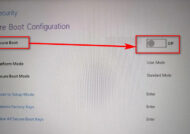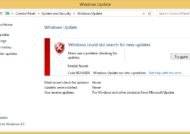در ویندوز ۷، ۸ و ۱۰ سرعت اجرای سیستم عامل تا حد زیادی به فضای آزاد موجود در درایو C بستگی دارد. با داشتن فضای کافی در درایو C، ویندوز، برنامه ها و نرم افزارها را با سرعت بالا به دست می آورید. در این مقاله قصد داریم تا به نحوه افزایش حجم درایو c همراه با تصویر بپردازیم.
افزایش حجم درایو C چگونه؟
چگونه فضای درایو C را در ویندوز۷، ۸و ۱۰ افزایش دهیم؟ این یکی از متداول ترین سؤالات کاربران هنگام کند شدن سرعت رایانه است. اگر درایو C که سیستم عامل در آن نصب شده است، فضای خالی نداشته باشد، سرعت رایانه و عملکرد آن کاهش می یابد. ممکن است برنامه های زیادی نصب کرده باشید و مقدار زیادی از داده را در درایو C ذخیره کرده اید. به هر حال، پارتیشن سیستم در حال حاضر فضای خالی زیادی ندارد و کامپیوتر بسیار کند می شود. برای اکثر کاربران نصب مجدد ویندوز دشوار است، زیرا روندی پیچیده و وقت گیر دارد. بنابراین، راه حل ایده آل افزایش فضای درایو C بدون تأثیرگذاری بر داده های موجود است. در ادامه با سه روش افزایش فضای درایو c با ما همراه باشید.
روش اول: توسط Disk Management
Disk Management ویندوز، قابلیت افزایش حجم درایو را فراهم می کند به این صورت که می تواند با اضافه کردن فضای دیسک بدون جابجایی،اندازه پارتیشن را افزایش دهد و این روند باعث از دست رفتن داده نمی شود. اما همه پارتیشن ها در مدیریت دیسک قابل گسترش نیستند، برای مثال، فضای جدا نشده فقط می تواند به پارتیشن مجاور اضافه شود.
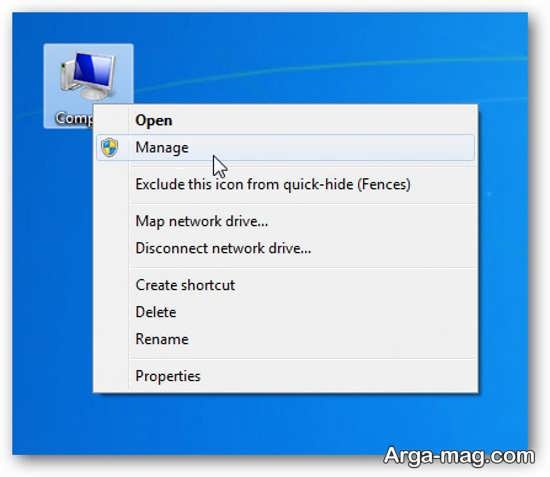
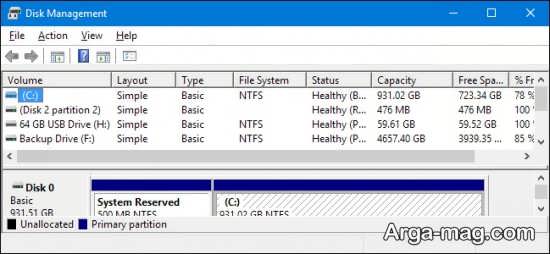
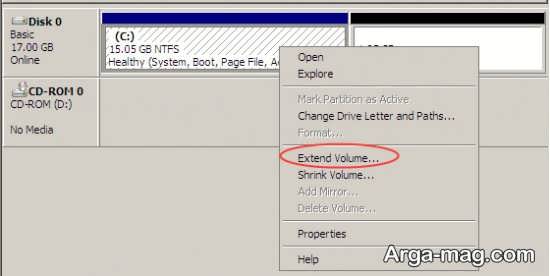
۵- در صفحه جدید مقدار فضایی که می خواهید پارتیشن افزایش یابد را مشخص کنید.
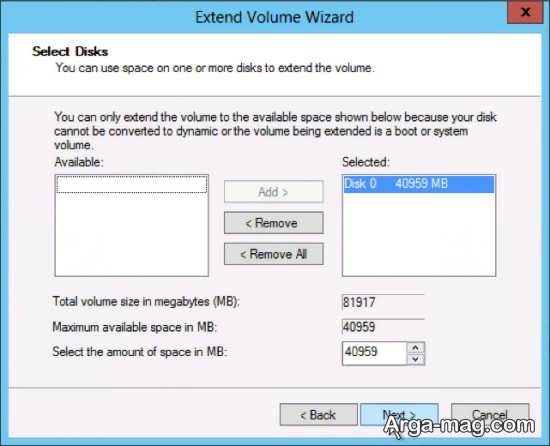
روش دوم: استفاده از نرم افزار EaseUS Partition Master
برای افزایش فضای درایو c می توانید از نرم افزارهای افزایش حجم درایو استفاده کنید. به عنوان مثال با نرم افزار EaseUS Partition Master می توانید فضای درایو C را در ویندوز ۷،۸،۱۰، vista ,xp افزایش دهید.

روش سوم: توسط دستور discpart
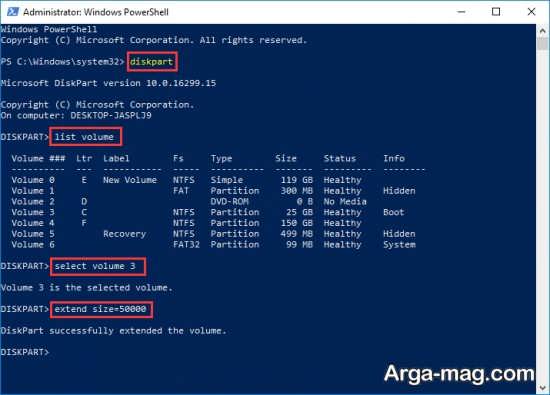
Diskpart ابزار داخلی ویندوز است و شامل توابعی برای مدیریت دیسک ها و پارتیشن ها از طریق دستورات است.
مراحل افزایش حجم درایو C از طریق دستور discpart:
مرحله ۱ – بر روی دکمه شروع در Windows 10 کلیک راست کرده و گزینه Windows PowerShell (Admin) را انتخاب کنید.
مرحله ۲ – عبارت discpart را در Windows PowerShell تایپ کنید و کلید Enter را فشار دهید.
مرحله ۳ – دستورات را به نوبه خود دنبال کنید و کلید Enter را بعد از هر دستور فشار دهید.
منبع : آرگا